AX Server の Oracle 用アップグレード
Oracle データベース サーバー用に AX Server をアップグレードします。 アップグレードを行う前に、Oracle データベース サーバーの互換バージョンをあらかじめインストールしておく必要があります。
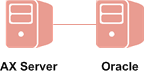
メモ
Analytics Exchange の複数のバージョンをアップグレードする場合は、追加の手順が必要となるため、ACL サポートにお問い合わせください。
AX Server のアップグレード
注意
Windows Server 2012 R2 への Analytics Exchange のインストールを開始するには、Windows 更新プログラム、KB2919355 をインストールしておく必要があります。 この更新プログラムをインストールしないと、Analytics Exchange のインストールを正常に終了することはできません。
メモ
アップグレードを開始する前に、Analytics Exchange データベースとアプリケーション構成設定をバックアップします。 詳細については、AX Server のアップグレードを参照してください。
インストーラーを実行し、データベース構成を選択します。
- インストール パッケージをダブルクリックし、セキュリティ警告のダイアログ ボックスが表示された場合は、リストされた情報を確認して、[はい]をクリックします。
- セットアップ言語を選択し、[OK]をクリックします。
- [セットアップの展開場所]ページで、インストール ファイルを展開するフォルダーを指定して、[インストール]をクリックします。
ヒント
[参照] をクリックしてフォルダーを選択するか、またはデフォルトの場所: (C:\Program Files (x86)\ACL Software\Installers\ACLAX<バージョン>_Server_<エディション>)をそのまま使用します。
- データベース エンジンに関するメッセージが含まれているダイアログ ボックスで、[はい]をクリックします。
- 必須コンポーネントをインストールするよう求められた場合は、[インストール]をクリックし、必須コンポーネントがインストールされる間、しばらく待ちます。
画面の指示に従い、必須コンポーネントのセットアップを実行します。
- [はい]をクリックし、アップグレードに進みます。
アップグレードの実行
- [使用許諾契約]ページで、"使用許諾契約の条項に同意します" を選択して、[次へ]をクリックします。
- [Analytics Exchange データベース接続設定]ページで次の情報を入力します。
- データベース サーバー:データベース サーバーが配置されているサーバーの IP アドレスまたはサーバー名。
- サービス名:使用するデータベース インスタンスのグローバル データベース名。
- 非 SSL ポート:Analytics Exchange データベースへの標準 HTTP 接続に使用するポート。 デフォルト値は 1521 です。
- SSL ポート:Analytics Exchange データベースへの SSL 接続に使用するポート。 このフィールドは、[データベース通信を暗号化する]をオンにした場合にのみ使用可能になります。 デフォルト値は 2484 です。
- ユーザー名:Analytics Exchange データベースのアクセスに使用するユーザー アカウントの名前。
- パスワード:ユーザー アカウントのパスワード。
接続情報を確認するには、[接続のテスト]、[次へ]の順にクリックします。
注意
既存のデータベースをバックアップしていない場合は、この処理を続行しないでください。 詳細については、AX Server のアップグレードを参照してください。
- [Analytics Exchange Server データベースのアップグレードが必要です]ページが表示されたら、[次へ]をクリックします。
- [ACL Analytics Exchange Tomcat サービス アカウント]パネルで次を実行します。
- アカウントのドメインとユーザー名を「ドメイン\ユーザー名」の形式で入力するか、または[参照]をクリックして必要なドメインとユーザー名を特定します。
アカウント名を参照する場合は、使用可能なユーザー アカウントの適切な一覧がインストーラーに提示されるよう、最初に[ユーザー アカウントの参照]ダイアログ ボックスでドメイン名またはサーバー名を入力または選択します。
- アカウントのパスワードを入力します。
- [次へ]をクリックします。
- Tomcat サービス アカウントに "サービスとしてログオン" 権限を付与するよう求められたら、[はい]、[OK]の順にクリックします。
サービス アカウントを構成するオプションについては、サービス アカウントの構成を参照してください。
- アカウントのドメインとユーザー名を「ドメイン\ユーザー名」の形式で入力するか、または[参照]をクリックして必要なドメインとユーザー名を特定します。
- [Tomcat コンソールのユーザー名とパスワードの入力]ページで次の情報を入力し、[次へ]をクリックします。
- ユーザー名:Tomcat Web アプリケーション マネージャおよび AX Server Configuration のアクセスと管理に使用するユーザー名を入力します
- パスワード:ユーザー名のパスワードを入力します
- パスワードの確認入力:確認のためパスワードをもう一度入力します
- [インストール]をクリックして、アップグレード処理を開始します。
インストール処理が完了したら、[完了]をクリックし、インストーラーを終了します。